

Хотите всерьез заняться цифровой живописью? Ищете подходящий софт? Тогда ознакомьтесь с этой статьей: в ней мы рассмотрели лучшие компьютерные программы для рисования и постарались определить их особенности. Помните главное: ваш редактор – это холст, на котором вы будете творить. Поэтому неважно насколько софт крут и напичкан функциями — важнее всего, чтобы он соответствовал вашим индивидуальным запросам как художника.
Посмотрите видео, чтобы узнать про популярные программы для рисования:
Создавайте мультфильмы из рисунков
В программе ФотоШОУ PRO вы сможете оживить свои рисунки и превратить их в полноценный мультфильм! В вашем распоряжении следующие функции и возможности:
- Быстрая склейка рисунков и настройка их длительности;
- Добавление фоновой музыки и полноценной озвучки;
- 250+ оригинальных эффектов и переходов;
- Настройка анимации самостоятельно через ключевые кадры;
- Сохранение результата в любом популярном формате.

Создайте мультфильм прямо сейчас! Скачайте ФотоШОУ PRO:
Скачать бесплатно!
Отлично работает на Windows 11, 10, 8, 7 и XP
10 лучших программ для рисования
А теперь давайте подробнее остановимся на том, какие программы для рисования на ПК помогут воплотить ваши задумки в жизнь. Ниже мы рассмотрим схему работы как простых приложений, которые могут быстро освоить даже школьники, так и более сложных, разработанных специально для профессионалов.
Sai Paint Tool
Sai Paint Tool создан японцами и ориентирован на поклонников аниме и манги. Однако это не значит, что в редакторе нельзя рисовать ничего другого. Приложение относится к типу растрово-векторных. Наиболее популярные базовые инструменты для рисования – это «Аэрограф», «Карандаш», «Перо», «Заливка» и «Ластик». В данной программе вы сможете работать со слоями как отдельно, так и сгруппировав их. Также в редакторе есть возможность использовать «горячие клавиши», что значительно экономит время.
Плюсы:
Минусы:

Sai Paint Tool
Krita
Krita изначально задумывалась как инструмент для создания иллюстраций с нуля. Но сейчас она уже успешно конкурирует с Adobe Photoshop, поскольку имеет богатый набор инструментов, позволяющих редактировать уже готовые цифровые снимки.
Krita имеет одну особенность — это программа с открытым исходным кодом, то есть каждый желающий человек, обладающий необходимыми навыками, может модифицировать редактор под свои нужды. Например, можно загрузить новые кисти.
Krita — это бесконечный виртуальный холст с огромным выбором кистей. Благодаря специальному менеджеру вы можете использовать кисти, созданные другими пользователями. Есть функция отзеркаливания: по горизонтали и вертикали, а также вращения рисунка при помощи инструмента Multibrush. Krita может использоваться для создания артов, скетчей, комиксов и рисунков с 3D-эффектом.
Плюсы:
Минусы:

Krita
GIMP
Свободно распространяемый графический редактор, предназначенный, в основном, для работы с растровыми изображениями. GIMP имеет большую библиотеку фильтров, спецэффектов и полный пакет всех необходимых для рисования инструментов. Можно провести тонкую настройку каждого инструмента в отдельности: определить толщину контура, прозрачность, форму и проч. Поддерживает установку сторонних плагинов.
Плюсы:
Минусы:

GIMP
Inkscape
Инструмент для создания векторной графики. Inkscape применяется для выполнения художественных и технических иллюстраций. Будет востребован в сфере рекламы: при изготовлении баннеров, логотипов и разнообразных коммерческих проектов.
Плюсы:
Минусы:

Inkscape
ArtRage
Программа-эмулятор масляной живописи. ArtRage реалистично имитирует настоящие краски: акварель, пастель, масло, причем с последним выходит лучше всего – рисунок приобретает трехмерный объем. Создается впечатление, что работа была выполнена не в графическом редакторе, а в художественной студии.
Плюсы:
Минусы:

ArtRage
MediBang Paint Pro
Графический редактор для рисования комиксов. В стандартном наборе MediBang Paint Pro представлено 20 видов кистей, но при регистрации на сайте их число увеличивается до 50. После создания аккаунта вы получите доступ к облачному хранилищу, откуда сможете загружать дополнительные инструменты, сделанные другими пользователями.
Плюсы:
Минусы:

MediBang Paint Pro
Artweaver
Программа для создания растровой графики и редактирования снимков. Artweaver ориентирована на профессионалов и художников-любителей. По функционалу напоминает собой Adobe Photoshop и Corel Painter. Имеет богатую коллекцию встроенных фильтров, имитирующих эффекты ветра, мозаики, волны, размытия и т.п. Также тут можно создать на виртуальном холсте рисунок мелом, древесным углем, карандашом, пастелью, акриловой краской и др.
Плюсы:
Минусы:

Artweaver
Gravit Designer
Мощный инструмент для создания векторных изображений. Главная изюминка Gravit Designer заключается в том, что его можно использовать в режиме онлайн. Это можно сделать на «родном» сервере программы Gravit – для этого достаточно просто зайти на сайт и запустить софт через браузер. В программе удобно создавать рекламные проекты: баннеры, логотипы, значки для сайтов и прочие.
Плюсы:
Минусы:

Gravit Designer
BlackInk
Замыкает ТОП самый необычный из редакторов для рисования – BlackInk. Его главная особенность заключается в уникальных настраиваемых кистях, которые позволят максимально ускорить вашу работу. Программа понравится профессионалам, которые любят мыслить нестандартно: за обманчиво простым интерфейсом скрывается целая лаборатория по созданию растровой графики. А вот новички мало что поймут в ней.
Плюсы:
Минусы:

BlackInk
Заключение
Теперь вы знаете о самых востребованных среди фотохудожников программах. Какая подойдет именно вам – определите опытным путем, благо большинство приложений распространяются бесплатно. А для того, чтобы создавать из своих рисунков интересные и забавные видеоролики, используйте программу ФотоШОУ PRO.
Установите редактор ФотоШОУ PRO прямо сейчас
Скачать сейчас!
Отлично работает на Windows 11, 10, 8, 7 и XP
Вам также может быть интересно:
Платформы: Windows, Linux, MacOS
Растровый редактор
Krita – программа с открытым исходным кодом для цифровых художников, работающих в любых жанрах. Несмотря на то, что ПО является полностью бесплатным, оно содержит множество функций, которые можно найти только в платных аналогах. Это универсальный инструмент, в котором можно создавать комиксы, аниме и даже анимацию. Программа подходит для рисования на графическом планшете и поставляется с 9 уникальными механизмами кистей (например, Color Smudge, Particle и Shape), которые можно дополнительно настроить.
Всплывающая палитра позволяет быстро выбирать цвета и кисти, а с помощью диспетчера ресурсов можно легко импортировать пакеты кистей и текстур от художников. Есть режим, который позволяет создавать бесшовные текстуры и узоры. Инструмент «Мультикисть» можно использовать для зеркального отражения иллюстраций по нескольким осям для калейдоскопического эффекта.

Преимущества Krita:
- Можно настроить собственное рабочее пространство и вывести ярлыки для часто используемых инструментов.
- Поддержка полного управления цветом с использованием LCMS и OpenColor IO EXR.
- Совместимость с PSD и файлами CorelDraw;
- Большой набор эффектов и стабилизаторы кисти.
- Работа через графический планшет и тонкая настройка кистей.
Платформы: Windows, Linux, MacOS
Растровый, частично векторный редактор
Популярное кроссплатформенное приложение для редактирования фотографий. Включенный в GIMP большой набор художественных и векторных кистей, а также поддержка графического планшета и стилуса сделали это ПО популярным среди цифровых художников. Софт поддерживает подключение сторонних плагинов, поэтому коллекции материалов и возможности рисования можно расширять практически безгранично.
Все предустановленные коллекции кистей можно использовать по умолчанию или редактировать, а также добавлять новые. Рисовать можно с нуля на новом холсте или провести трассировку, обрисовав открытую фотографию.

Преимущества GIMP:
- Можно рисовать вручную или сводить изображения, создавая фотоманипуляции;
- Поддержка всех популярных графических планшетов (Wacom, Cintiq, Genius и др.);
- Настройка отзывчивости стилуса на степень давления;
- Поддержка сторонних кистей, в том числе от Photoshop;
- Подключение вспомогательных палитр и текстур, в том числе растровых и анимированных.
Платформы: Windows, MacOS, Linux;
Векторный редактор
Inkscape считается лучшей бесплатной альтернативой Adobe Illustrator, но он более прост в установке и освоении и распространяется на некоммерческой основе. Софт подходит для создания любых артов, от простых эскизов до сложных векторных картин и отрисовки мультиков. В программу включены гайды и инструкции, которые помогут начать успешно работать практически сразу после открытия софта.
Интерфейс Inkscape оптимизирован под любой тип управления, поэтому вы можете создавать и изменять различные фигуры и добавлять символы при помощи мышки, тачпада или сенсорного экрана, также есть поддержка стилуса. В редакторе можно свободно вставлять в проект растровые изображения и превращать их в вектор, сохраняя высокое качество и реалистичность картинки.

Преимущества Inkscape:
- Создание фигур вручную при помощи рисования или использование предустановленных элементов;
- Неограниченное количество слоев, каждый содержит историю правок и может вкладываться друг в друга;
- Наличие своего движка рендеринга, что снижает нагрузку на ЦПУ и ускоряет экспорт;
- Создание и редактирование текстур и альфа-каналов, группировка объектов;
- Сохранение проекта во все популярные форматы, а также как PSD, AI, PDF, EPS.
Платформы: Windows
Растровый редактор
Paint.NET предлагает практически те же функции, что и GIMP, однако выгодно отличается от него дружелюбным интерфейсом, который можно изучить за непродолжительное время. Каждый блок можно настроить под себя, переместить в любое место на экране или удалить. Цифровым художникам здесь в первую очередь пригодится неограниченная работа со слоями, что позволяет отрисовывать проекты любой сложности.
Тем, кому не хватает включенных в программу кистей и функций, может установить дополнительные сторонние плагины. Плюс приложения также в том, что в нем вы можете свободно открывать и редактировать проекты PSD.

Преимущества Paint.NET:
- Удобный интерфейс и понятное управление на русском языке;
- Возможность открывать, создавать и обрабатывать сразу несколько файлов;
- Работа со слоями и подробная история изменений, которые можно скинуть до нуля;
- Большое количество эффектов;
- При желании можно подгружать сторонние плагины.
Платформы: Windows
Растровый редактор
Это полноценный инструмент для рисования, поставляемый вместе с широким набором предварительно настроенных реалистичных кистей. Вы можете применять их с уже готовыми настройками либо по своему усмотрению изменить установки, чтобы добиться более креативного результата. Рисовать можно при помощи стилуса и планшета либо курсором мышки. Можно также управлять процессом при помощи тачпада.
Вы можете создавать сложные изображения, используя ручки для каллиграфии, кисти Conte, аэрографы, а также широкий выбор узоров и текстур. Работа с проектом основана на создании слоев, поэтому каждый созданный элемент можно свободно редактировать, трансформировать, удалять и откатывать изменения.
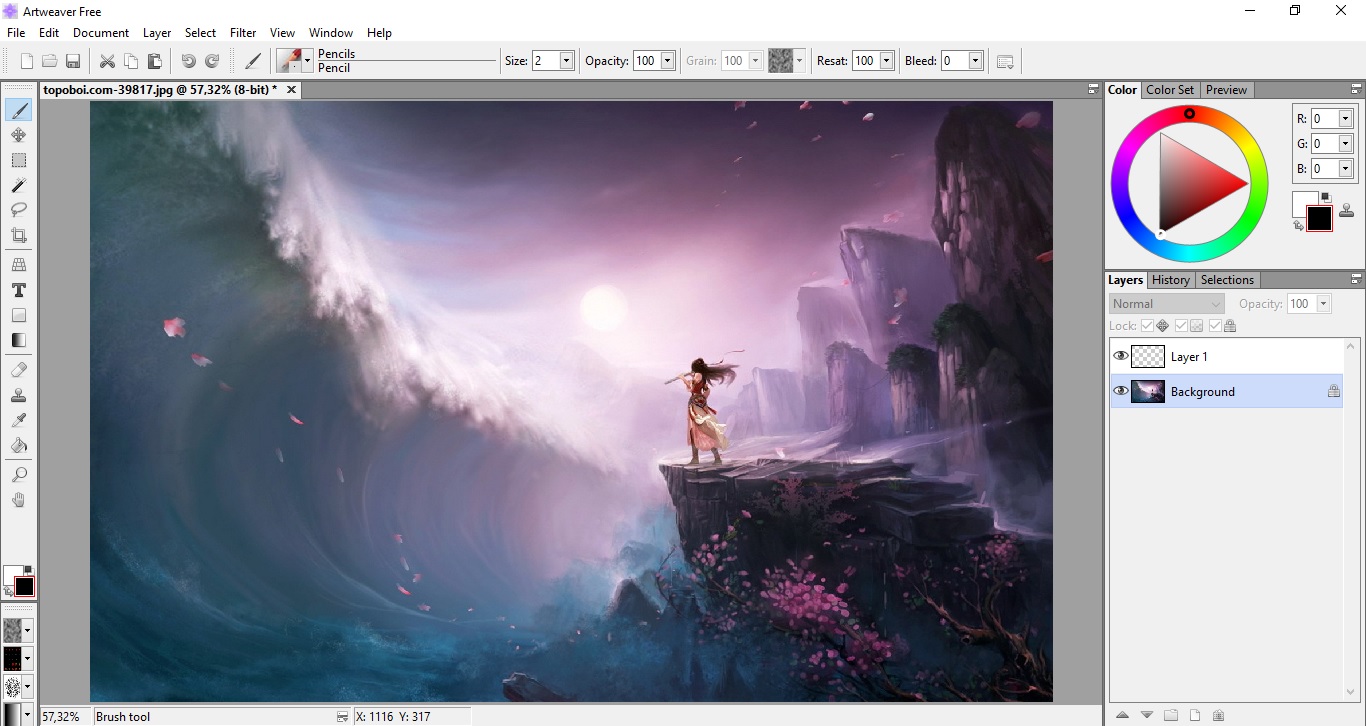
Особенности Artwear:
- Можно создавать и сохранять индивидуальные настройки, чтобы ускорить процесс работы;
- Поддерживается командная работа и обмен файлами;
- Можно записывать на видео процесс рисования;
- Имитация различных стилей рисования, в том числе маслом, углем, акварелью и пр.;
- Поддержка и настройка всех популярных планшетов и цифрового пера.
Платформы: веб, Linux, MacOS, Windows
Векторный редактор
Gravit Designer – это приложение для графического дизайна на основе HTML для создания высококачественной векторной графики. Он подходит для любого типа цифрового рисунка, будь то личные проекты и живопись либо рекламные промо-материалы, однако лучше всего использовать его для отрисовки рабочего плана, схем и чертежей.
Так как редактор работает , то над проектом можно работать в команде и делиться ссылкой на макет. На сайте присутствует большая коллекция готовых символов и векторных элементов, можно загружать свои файлы, свободно трансформировать слои и преобразовать изображения в векторный формат. Это отличный вариант для тех, кто хочет работать над проектами с любого устройства, так как весь функционал можно использовать без скачивания на компьютер.
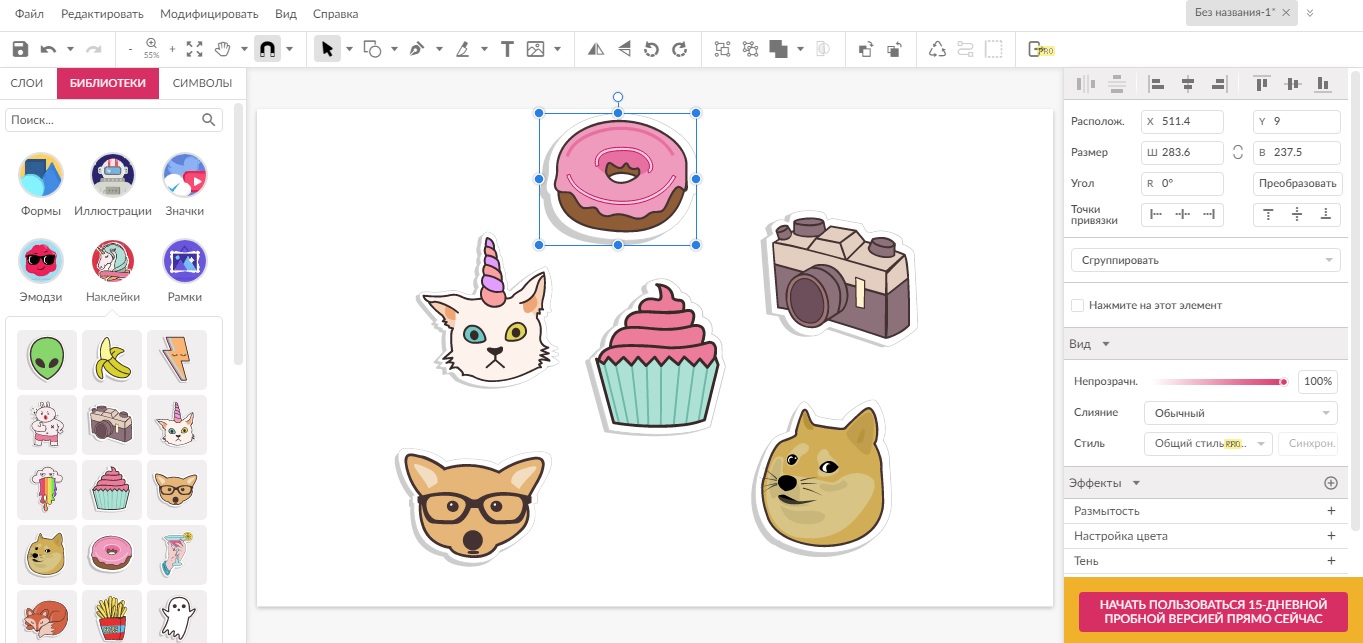
Преимущества Gravit:
- Можно воспользоваться веб-клиентом, который не нужно устанавливать на компьютер;
- Нет ограничений на размер холста, можно создать самому или подобрать шаблон;
- Поддерживает открытие проектов из Adobe Illustrator и Sketch и обработку SVG;
- Синхронизация между аккаунтами на компьютере и в веб-редакторе, что позволяет работать с любого устройства;
- Экспорт проектов в файлы PDF высокого качества печати.
Платформы: Windows
Растровый редактор
Удобный фоторедактор с продвинутыми инструментами для обработки изображений. В PixBuilder нет ограничений на размер холста, поэтому можно создавать картины любого масштаба и изменять формат в процессе работы. Работа проводится послойно, каждый новый слой можно свободно перемещать в списке, склеивать с другими и создавать контейнеры с вложенной иерархией.
Что касается рисования, то инструментов для ручной отрисовки немного: карандаш, кисти, резинка, линия. Каждый инструмент можно редактировать вручную, устанавливая размер, прозрачность, округлость. В программе имеется функция быстрой замены цвета – удобная функция для тех художников, которые используют колоризацию.
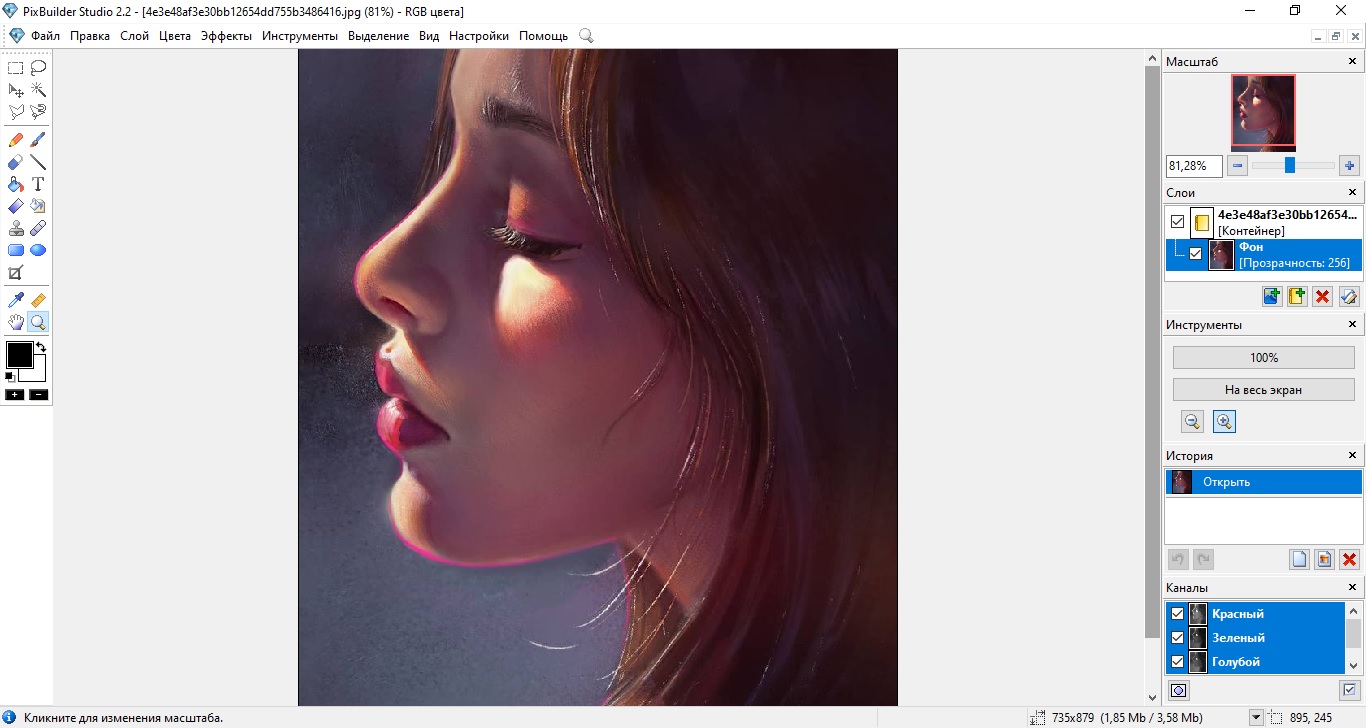
Преимущества PixBuilder Studio:
- Возможности для работы с цветом: цветовой баланс, уровни, автоуровни, оттенки серого, замена цвета, заливка;
- Можно открывать несколько файлов параллельно и сравнивать различия;
- Работа сразу на нескольких полотнах одновременно;
- Возможность добавлять плагины, в том числе 8bf-фильтры от Photoshop;
- Продвинутая история правок с возможностью создавать списки отмен.
Платформы: Linux, Windows
Векторный редактор
Гибкое в настройке приложение для создания векторных иллюстраций. Несмотря на простоту и базовый набор функций, в DrawPlus есть тонкая настройка подключаемого стилуса, в котором можно установить отзывчивость пера к нажатию и толщину линий. Среди особенностей софта – возможность превращать нарисованные картинки в 3D иллюстрации.
В DrawPlus есть продвинутая работа со цветом, цветовые панели и круги, обработка каналов RGB по отдельности. Все отдельные элементы, а также сам холст можно масштабировать прямо во время рисования с сохранением высокого качества картинки. Программу можно скачать бесплатно, но требуется обязательная регистрация на сайте разработчиков.
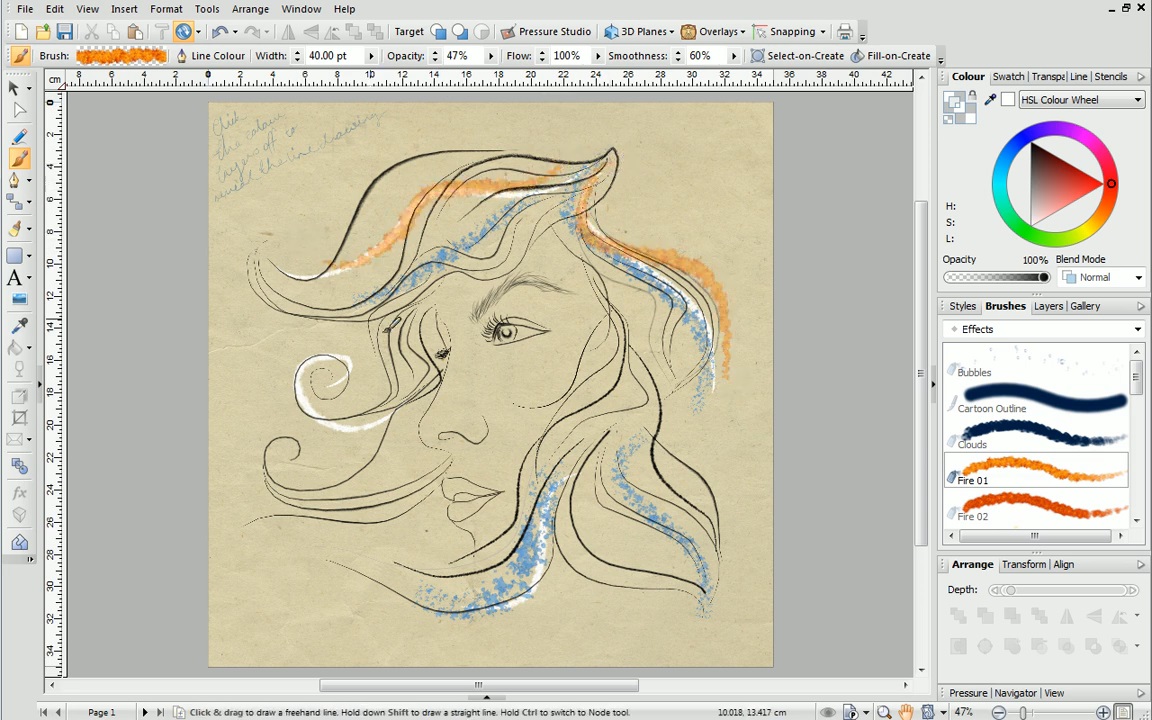
Преимущества DrawPlus:
- Поддерживаются все популярные графические планшеты;
- Имеется калибровка пера с большим количеством настроек;
- Режим Accelerated Graphics улучшает производительность и позволяет рисовать с точной цветопередачей;
- Благодаря неограниченному масштабированию можно редактировать проект с точностью до пикселя;
- Настраиваемая палитра и поддержка всех цветовых модулей.
Платформы: Windows
Векторный редактор
Компьютерное приложение для создания картин в стиле граффити. Это подразумевает, что вместо пустого холста, как в других программах для рисования, здесь используется изображение: вагон поезда, фура, стена и прочее. Основным инструментом творчества здесь является газовый баллончик, для которого можно устанавливать настройки: степень давления, радиус распыления, цвет, прозрачность.
Картинку можно сохранить на ПК или разместить на официальном сайте. Опытные цифровые художники при желании могут создать сложное произведение, но в целом это приложение скорее для развлечения, чем для серьезной работы.
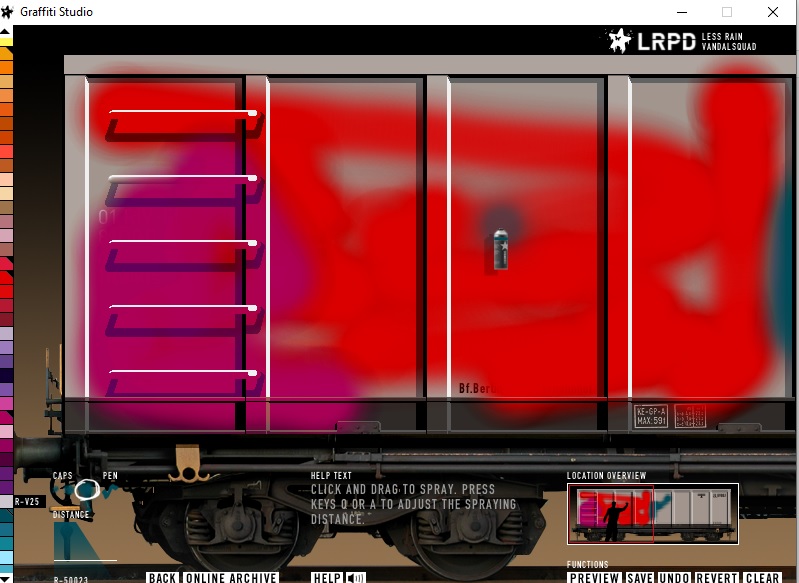
Преимущества Graffiti Studio:
- Интерфейс в стиле компьютерной игры помогает быстро освоить функционал;
- Совершенно не нагружает систему даже на слабых ноутбуках;
- Большой выбор вариантов в цветовой палитре;
- Устанавливается на любую версию Windows на 32 и 64 бита;
- Можно разместить результат в цифровой галерее на официальном сайте.
Платформы: Windows
Векторный редактор
Paint Tool SAI разработана специально для цифрового арта, поэтому в программе большой выбор настроек для подключаемого планшета и стилуса. Приложение широко используется для создания комиксов и персонажей аниме и завоевало большую популярность в сообществе цифровых художников. Кроме большого выбора кистей, также артистов порадует широкий набор палитр, благодаря чему на картинах можно создавать тонкие цветовые переходы. ПО поддерживает растровые и векторные форматы графики, поэтому пользователь может создавать макеты с полного нуля или провести трассировку фото.
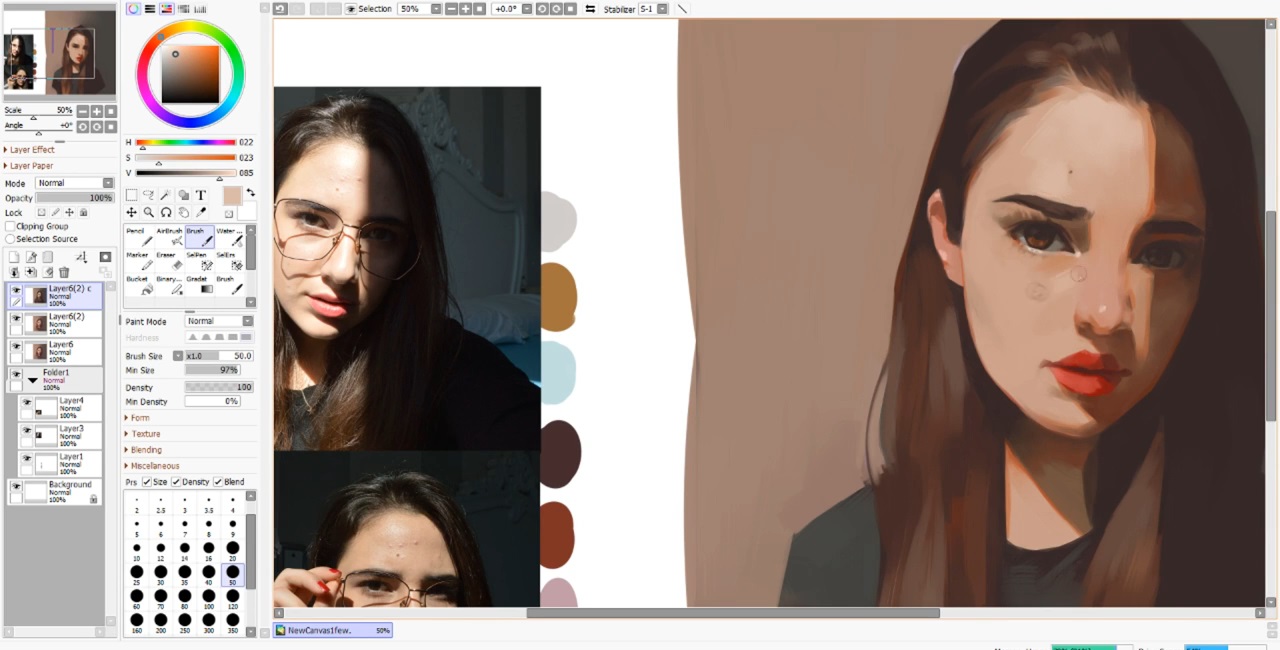
Преимущества Paint Tool SAI:
- Можно задавать неограниченный размер полотна;
- Поддерживается открытие и редактирование PSD со всеми слоями;
- Работа с несколькими проектами одновременно;
- Настраиваемый интерфейс и установка горячих клавиш;
- Функционал можно расширить плагинами и подгружать наборы кистей.
Заключение
Существует огромное количество профессиональных ПО для создания сложнейших цифровых картин, на освоение которых уходит много времени. К ним относятся такие признанные стандарты, как Adobe Photoshop,
Corel Painter.
В этом топе мы рассмотрели бесплатные программы для рисования на ПК, которые можно освоить с минимальными усилиями. Они помогут вам «набить руку», потренироваться в компьютерном арте, чтобы у вас сложилось общее представление о том, что представляет из себя подобный софт.
В большинстве случаев вам хватит функций GIMP – он установлен у большинства на компьютерах как фоторедактор. Если вы серьезно настроены развиваться как художник, то лучшими вариантами для новичков станут Krita или Artweaver.
-
Обзоры
62
-
Видео
3
-
Вопросы
23
-
Статьи
5
ТОП Программы для рисования на компьютере
Деревянный мольберт, кисти и палитра красок – именно так виделся процесс создания картин еще несколько десятков лет назад. Современное искусство перешагнуло «в цифру», поэтому сейчас для произведения шедевра достаточно иметь обычный компьютер или графический планшет, плюс соответствующий софт.
Нарисовать картину с помощью ПК позволяет множество разнообразных приложений – графических редакторов. В них вы найдете виртуальный набор инструментов – разные по форме и размеру кисти, палитры красок и другие вспомогательные средства. Мы отобрали лучшие софтовые решения для рисования и определили их особенности.
Легендарный Photoshop и малоизвестная программа для создания манги, — что между ними общего, какие возможности они скрывают? Функции, инструменты, интерфейс, стоимость доступа, — об этом и многом другом вы узнаете из этой статьи. В подборку вошли графические редакторы, программы для создания анимации, комиксов, софт для рисования картин с использованием интерактивного планшета.
7
Функционал
Интерфейс
Удобство
Данный софт позволяет максимально погрузиться в процесс произведения картин, убрав с рабочего стола программы все вспомогательные панели и надстройки. В приложении отлично реализована возможность выбора кистей – все они разбиты на три раздела: «Классические», «Экспериментальные» и «Любимые». А еще в редакторе вы увидите интересное средство «Блокнот» – своеобразный черновик, в котором вы сможете попробовать, как рисуют разные кисти.
Отметим и сильную коммьюнити программы – пользователи с разных уголков мира не стесняются показывать свои работы, сделанные посредством MyPaint.
6.7
Функционал
Интерфейс
Удобство
Как и название, внешний вид интерфейса программы напоминает стандартный инструмент для рисования, интегрированный в операционную систему. Но по функциональности Paint.NET далеко впереди. Это приложение отлично справляется с задачей прорисовки объемных моделей, движущихся объектов и прозрачных структур.
Редактор позволяет очень точно выделять те или иные элементы с помощью высокоточного средства «волшебная палочка».
Часть функций в программе реализована в виде плагинов.
6
Функционал
Интерфейс
Удобство
Специализированная «рисовалка» для самых маленьких пользователей – эта бесплатно скачиваемая программа для деток воспитает из них начинающих художников и позволит с пользой провести время на компьютере. Впрочем, Tux Paint можно рекомендовать и пожилым родителям. Судите сами – интерфейс состоит из огромных кнопок, в программе содержится множество заготовок объектов, есть интересные шаблоны-штампы, реализована функция создания слайд-шоу из готовых рисунков.
Весь процесс произведения работ сопровождается подсказками встроенного помощника – пингвина Тукси.
5
Функционал
Интерфейс
Удобство
Скачать
Узконаправленный софт для рисования произведений на основе узоров. На это намекает даже имя программы – в переводе с английского «live brush» означает «живая кисть». Приложение может похвастаться огромным набором фрактальных кистей, а также возможностью декорирования уже нанесенных линий. Если вам не хватит набора встроенных кистей, вы всегда можете дополнить его, загрузив модели с сайта разработчика. В итоге с помощью Livebrush вы можете получить различные орнаменты, стилизовать их под восточный, славянский или другой дизайн.
Для работы с приложением необходима установка платформы Adobe Air.
5.7
Функционал
Интерфейс
Удобство
SmoothDraw отличается очень удобным пером, в программе вы найдете разные типы карандашей, высокоточный распылитель и пакет универсальных фломастеров. Приложение поддерживает метод послойной обработки, а встроенный контейнер эффектов положительно выделяется на фоне остальных решений. «Фишка» редактора – это возможность быстрого выбор кисти с помощью нажатия на соответствующую цифру на клавиатуре.
Программа базируется на субпиксельном алгоритме создания изображений, при рисовании учитываются свойства соседних точек. Для конечного пользователя это значит, что в итоге вы получите высокое качество генерируемых проектов. Поэтому SmoothDraw часто можно встретить на графических планшетах художников.
6
Функционал
Интерфейс
Удобство
Неплохая программа с поддержкой режима совместной работы. Особенностью этого приложения является средство Impasto. Оно позволяет наносить на виртуальное полотно мазки, имитирующие рельефную краску. Сам редактор может вести запись ваших действий во время создания картин – ведь интересно будет же потом взглянуть на процесс создания шедевра?
Остальные инструменты приложения ничем не выделяются относительно других продуктов. Да, в Artweaver вы найдете коллекцию кистей, пакет эффектов и набор фильтров, но их возможности будут на стандартном уровне.
6.3
Функционал
Интерфейс
Удобство
«Середнячок» в обзоре. Из-за «легкости» в разных смыслах – от простоты интерфейса до скорости работы, эту программу часто можно встретить на компьютерах Web-дизайнеров, которые ценят свое время. Добавляет комплиментов PixBuilder Studio и функция многоступенчатой отмены операций, а также возможность закрепления выбранных панелей «на видном месте».
Как и в Artweaver, функциональность основных инструментов, кистей и градиентов, находится на стандартном уровне.
8.7
Функционал
Интерфейс
Удобство
Выбор в сторону этой программы сделали многие профессионалы своего дела. Приложение никак не ограничивает размер виртуального холста, все зависит лишь от производительности машины. Krita имитирует реальные полотна, в ней эмулируются разные инструменты для рисования, а контейнер эффектов включает множество художественных эффектов. Поэтому процесс создания цифровых рисунков максимально соответствует реальному. А еще приложение без проблем работает с послойными заготовками, содержит средства для пост-обработки и обеспечивает высокий уровень детализации.
Интересно, что изначально Krita задумывалась как инструмент для рисования, но сейчас программа обрела множество дополнительных функций для редактирования уже готовых цифровых снимков и ее можно считать «конкурентом» Adobe Photoshop.
7.7
Функционал
Интерфейс
Удобство
Программа для рисования комиксов, манги. Раньше софт был известен под названием «Manga Studio». После обновления набора инструментов и фильтров графический редактор получил новое название и функции.
Рисовать и редактировать иллюстрации можно с помощью мыши или планшета с графическим пером. Встроенная функция сканирования позволяет перенести в цифровой формат рисунок, сделанный от руки.
Редактор подойдет начинающим художникам и опытным пользователям. Полученное 2D изображение можно перевести в 3D формат, анимировать или создать с его помощью клип с добавлением аудиотрека. Clip Studio Paint используют более 4 миллионов человек по всему миру. Комьюнити снимает обучающие видеоролики и выкладывает их в открытый доступ. Для освоения навыков и изучения основных функций придется потратить не один час. После регистрации можно пользоваться бесплатной лицензией в течение 30 дней.
6.3
Функционал
Интерфейс
Удобство
Если разобрать по слогам название программы, то мы получим два слова – «ink» – «чернило» и «scape» – «пейзаж». Значит ли это то, что программа подойдет только для пейзажных работ? Отчасти да, ведь в приложении вы не найдете столько инструментов для ретуширования, как в других решениях. Более того – этот софт применяет векторный, а не растровый принцип создания проектов. В совокупности с наличием специального инструмента обработки текстовых надписей, можно определить сферу применения редактора – создание рекламной продукции: логотипов, буклетов, визиток, флаеров и других коммерческих проектов. Подойдет Inkscape и для произведения чертежей и иных работ на основании точных линий и объектов правильной формы.
Интересно, что в основе приложения лежит рендеринговый движок собственной разработки. Благодаря ему программа может похвастаться высокой скоростью отклика интерфейса.
6
Функционал
Интерфейс
Удобство
Простая в освоении программа для создания комиксов и коротких анимированных скетчей. Используя кисть или перо, можно быстро создать эскиз и раскрасить его. Софт ориентирован на создание серии изображений с помощью графического планшета, но можно рисовать и мышкой. Интерфейс графического редактора схож с известной программой Photoshop. Рабочий стол не перегружен дополнительными окнами и лишней информаций, найти нужные инструменты будет просто даже новичку.
Узкоспециализированная программа изначально была рассчитана на азиатский рынок. Получив перевод на русский язык, она стала популярно среди русскоязычных пользователей. Софт предоставляется бесплатно.
6.3
Функционал
Интерфейс
Удобство
Графический редактор для создания двухмерной анимации, поддерживающий форматы WMV, AVI, MOV. Отдельные кадры сохраняются в форматах SVG или JPG. В этой программе можно создавать рисунки с помощью планшета и небольшого набора инструментов.
На монтажный стол экспортируются готовые изображения, анимация, аудиоролики. Временная шкала позволяет работать с каждым кадром, приближать или отдалять таймлайн. Положение камеры можно менять, «снимая» картинку с разных ракурсов. На этапе монтажа в видео добавляются векторные и растровые слои.
Софт пока не пользуется большой популярностью и известен только небольшому комьюнити. Разработчики активно обновляют программу и работают над усовершенствованием основных функций.
6.3
Функционал
Интерфейс
Удобство
Платный инструмент для рисования в стиле: акварель, масло, пастель. Отличается от других графических редакторов расширенной палитрой цветов и набором инструментов.
Кроме традиционных перьев и кистей, в руках художника шпатель, мастихин, валик, распылитель, тюбик с краской, баночка с блестками и другие имитации реальных инструментов. Графический редактор понравится тем, кто знаком с арсеналом художника для создания «живых» картин.
Финальные изображения получаются яркими, насыщенными. Можно тонко настраивать оттенки цвета, передавать фактуру ткани, кожи, металла и других материалов. Набор шаблонов поможет быстро применять различные эффекты. Программа позволяет создавать и сохранять индивидуальные настройки для каждого инструмента.
6.3
Функционал
Интерфейс
Удобство
Компания, известная своим одноименным продуктом для работы с векторной графикой, разработала новый софт для создания рисунков.
Графический комбайн позволяет создавать новые текстуры, добавлять кисти, клонировать объекты на разные слои. Многочисленные фильтры помогут обработать изображение в определенном стиле, добавить объем, фактурность объектам.
Программное обеспечение рассчитано на профессиональных художников и тех, кто готов обучаться профессии графического иллюстратора. При разработке приложения упор делался на создание реалистичных инструментов художника, с точностью повторяющих возможности реальных.
С одним из лучших платных редакторов для создания растровой графики можно познакомиться бесплатно, воспользовавшись временной лицензией, действующей в течение 30 дней.
7.7
Функционал
Интерфейс
Удобство
Изначально этот продукт задумывался как бесплатная альтернатива фоторедактору Photoshop. Однако функциональность приложения позволяет использовать его и для создания рисунков с нуля. В программе вы найдете различные «мягкие» и «твердые» кисти с изменяемыми свойствами, возможность послойной обработки рисунков, эффект сглаживания и другие разнообразные эффекты, а также большое количество вспомогательных инструментов.
Соответствующий недостаток The GIMP – из-за многофункциональности структуру меню редактора нельзя назвать простым. Обилие разных кнопок может ввести начинающего пользователя в замешательство. Однако в YouTube можно найти на множество обучающих роликов.
9.3
Функционал
Интерфейс
Удобство
Знаменитый графический редактор для работы с растровыми изображениями. Эта программа настолько популярна, что обзавелась собственным термином «отфотошопить». Интуитивно понятный интерфейс позволил целому поколению школьников освоить инструменты для обработки фотографий и создать бесчисленное количество мемов.
Автоматизация: используя функцию создания шаблонов, можно превратить любой рисунок в штамп, создать произвольную кисть, градиент. С помощью меню экшенов записывается последовательность действий для обработки других изображений по шаблону. Многочисленные фильтры позволяют убрать шум с фотографии, эффект красных глаз, создать несколько источников света, изменить уровни цвета.
Софт можно использовать для создания анимированных изображений. Облачные технологии: программа позволяет изменять рабочий стол и параметры инструментов, сохранять настройки и загружать их через облачное хранилище на любом ПК.
Благодаря Photoshop, графические планшеты стали популярными и получили свое распространение за пределами профессиональных дизайнерских студий. Софт работает с RGB и CMYK палитрой. Есть готовые шаблоны для быстрой печати на принтере или профессиональном оборудовании. Формат лицензии: платная ежемесячная подписка за $10. Первые 30 дней бесплатно.
7
Функционал
Интерфейс
Удобство
Еще одно решение на базе собственного рендерингового движка, который, к слову, совместим с большим числом графических планшетов. Программа полюбилась из-за огромного набора кистей, в ней применяется уникальный алгоритм сглаживания мазков пера. Интересно, что в приложении можно на выбор задействовать два режима произведения рисунков – как векторный, так и растровый.
Японские разработчики PaintTool SAI позаботились о том, чтобы пользователи, которые ранее применяли в работе другие редакторы, смогли быстро привыкнуть к интерфейсу приложения. Структура меню программы напоминает классические решения, а комбинации горячих клавиш идентичны Photoshop.
Trail-период использования редактора – месяц. Стоимость лицензии – 77 долларов.
7.7
Функционал
Интерфейс
Удобство
Многофункциональный софт для обработки векторных и растровых изображений, создания графических интерфейсов приложений мобильных устройств, сайтов. Векторный режим больше подходит для рисования с чистого листа, растровый – для редактирования уже имеющихся файлов.
В этом редакторе можно рисовать или имитировать рисунок с помощью фильтров. Обширная библиотека с набором готовых графических элементов поможет быстро сверстать меню, создать страницу, разработать макет визитки. С помощью инструмента «приближение» можно увеличить изображение на миллион процентов. При создании нового проекта доступны шаблона для различных форматов печати. Программа работает со следующими форматами: EPS, SVG, PDF, PSD, AI. Есть поддержка графического пера для планшетов. Стоимость лицензии – $55. Affinity Designer – профессиональный инструмент, призванный автоматизировать рутину и упростить процесс верстки.
Благодаря возможности совместного редактирования программа подойдет в роли «рисовалки» на двоих.
У большинства графических комбайнов похожий программный интерфейс. Несмотря на внешнюю схожесть, каждая программа обладает своим уникальным набором функций. Узкоспециализированный софт, наоборот, может значительно отличаться по внешнему виду, но иметь схожую функциональность.
Выбирать софт следует в соответствии с набором задач, которые необходимо выполнить. В большинстве программ есть возможность настроить под себя рабочий стол и создать комфортную среду для рисования.
В роли «рисовалки» на компьютере для начинающих художников рекомендуем скачать бесплатно программу Tux Paint. В этой программе вы не найдете сложных градиентов и многофункциональных кистей. Зато с ее помощью вы сможете создать готовый рисунок за несколько минут, а встроенный помощник Тукси сделает этот процесс интересным и запоминающимся.
Если же вы хотите профессионально заняться созданием художественных картин, взгляните на Krita. Этот бесплатный софт не уступает многим платным решениям, в нем реализована возможность имитации реальных тканевых полотен, а также содержится множество разнообразных кистей и вспомогательных инструментов.
Цифровая живопись прочно вошла в нашу жизнь и для многих заменила привычные холст и краски. В статье рассмотрим лучшие программы для рисования на компьютере разного уровня сложности, ценового сегмента и сравним их возможности, записав все в удобную для вас табличку. Знакомьтесь с программами и выбирайте наиболее подходящую.
Дата публикации:
2 февраля 2023
12 минут
Комментарии
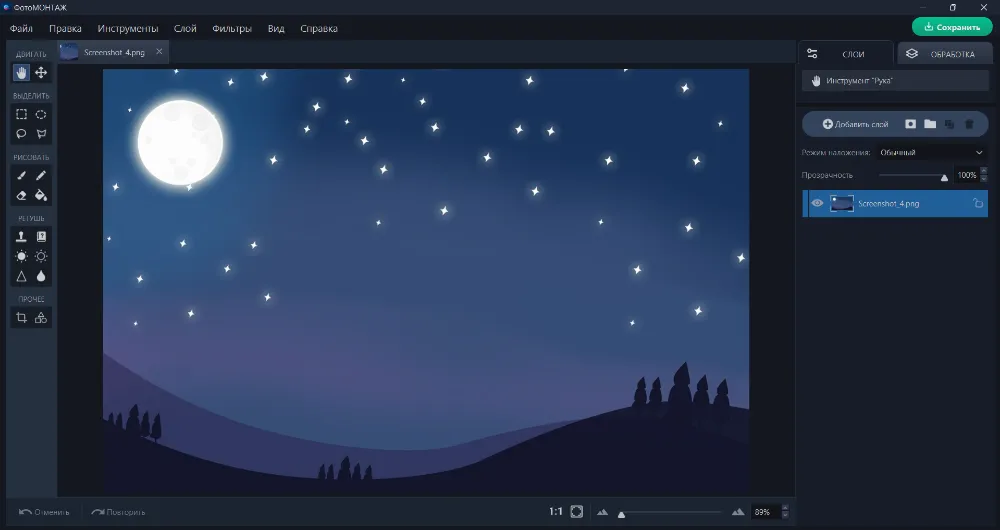
Программа ФотоМОНТАЖ
10 из 10
Да
Сложный
Много
Профи
10 из 10
Да
Сложный
Много
Профи
9 из 10
Да
Простой
Мало
Новичок
10 из 10
Да
Простой
Мало
Новичок
7 из 10
Да
Сложный
Мало
Новичок
9 из 10
Да
Простой
Много
Средний + Новичок
10 из 10
Да
Сложный
Много
Профи
8 из 10
Нет
Сложный
Много
Профи
10 из 10
Да
Сложный
Много
Профи + Средний
10 из 10
Нет
Простой
Много
Профи
10 из 10
Да
Сложный
Много
Профи
10 из 10
Да
Нестандартный
Много
Средний
8 из 10
Да
Сложное
Немного
Новичок
9 из 10
Нет
Сложное
Много кистей
Средний
9 из 10
Да
Сложное
Среднее количество
Средний + Новичок
1

10Интерфейс
10Инструменты
10Качество рисунка
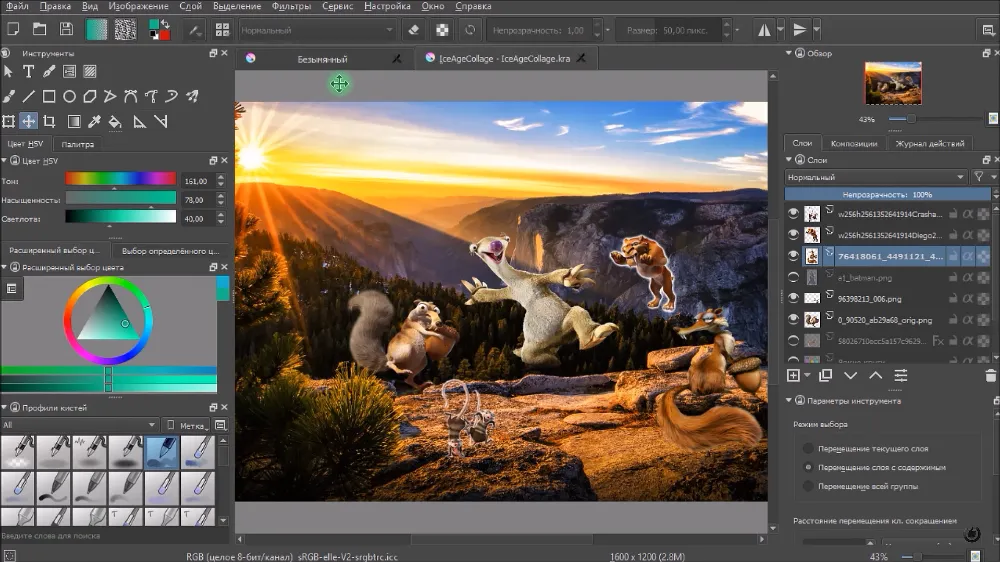
Krita – бесплатное ПО с большими возможностями в сфере рисования. Программа полюбилась многим художникам, как профессиональным, так и любителям, из-за своего обширного набора рисовальных принадлежностей. Среди основных преимуществ редактора: множество гибко настраиваемых кистей, градиенты, заливки, возможность работать с несколькими файлами в одном окне, набор фильтров, шаблоны для создания комиксов, опция воспроизведения симметричных иллюстраций, уникальный инструмент «Мультикисть», позволяющий автоматически рисовать объекты различных форм, например: снежинки, узоры, отражения и другие.
Редактор кистей дает возможность настраивать кисть с учетом большого количества параметров: формы, диаметра, степени интенсивности цвета, радиуса размазывания, жесткости щетинок, толщины линии, режима наложения и т.д. Создав кисть, вы можете сохранить ее в наборе и использовать в дальнейших манипуляциях с холстом. Кроме того, софт является кросс-платформенным и устанавливается как на персональные компьютеры с 32-битной, так и 64-битной архитектурой.
Преимущества
- настраиваемый интерфейс,
- работа со слоями,
- поддержка psd-файлов,
- возможность создавать собственные комбинации «горячих клавиш»,
- вызываемое меню быстрого доступа к инструментам,
- наличие векторных инструментов,
- создание бесшовных текстур.
Недостатки
- сложность в освоении,
- мало уроков на русском языке.
2

Artweaver
10 – общая оценка
8Интерфейс
10Инструменты
10Качество рисунка
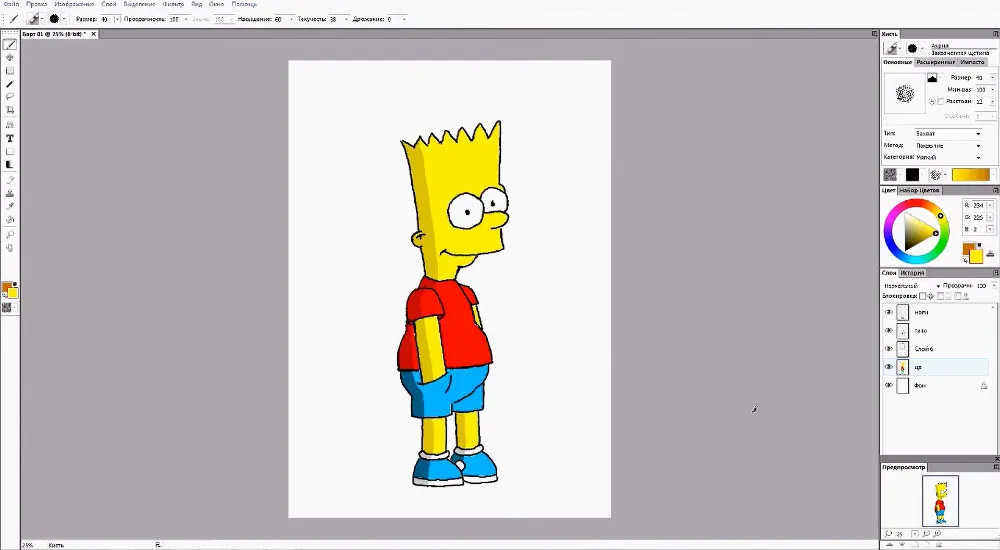
Графический редактор для рисования, рассчитанный на профессионалов и любителей, пробующих свои силы в коммерческой живописи. Artweaver имеет обширный набор кистей, реалистично имитирующих разные художественные материалы. Также в редакторе можно оперировать фигурами, градиентами, цветовой палитрой, инструментами выделения, клонирования, симметрии. Использовать коллекцию фильтров, воспроизводящих эффекты ветра, мозаики, волны, размытия и др. Также есть базовый набор для редактирования фотографий. С его помощью можно убрать из кадра лишние объекты, сделать ретушь, колоризовать ч/б изображение.

Рекомендуем
Как убрать лишние предметы и человека с фото: тестируем 9 программ
Читать статью
Преимущества
- мультиформатность,
- совместимость с различными плагинами,
- интуитивно понятный интерфейс,
- запись процесса рисования и дальнейшее его воспроизведение,
- поддержка слоев,
- командная работа.
Недостатки
- не имеет русскоязычной локализации,
- взаимодействует только с операционной системой Windows.
3

MyPaint
10 – общая оценка
8Интерфейс
10Инструменты
9Качество рисунка
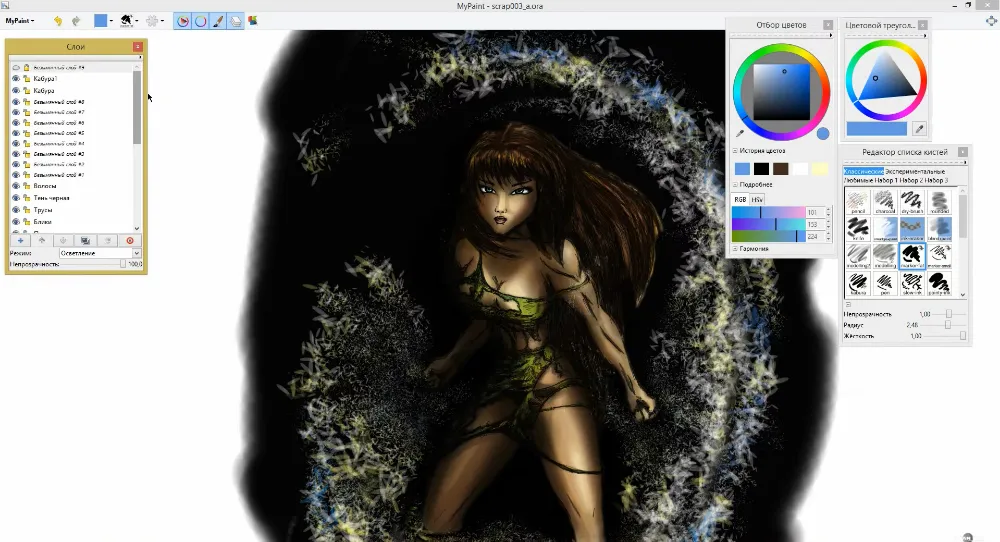
Приложение с простым и даже примитивным интерфейсом, который легко освоить даже ребенку. Распространяется MyPaint на безвозмездной основе, так что скачать бесплатно рисовалку на ПК можно со страницы официального сайта. Инструмент предназначен исключительно для цифровой живописи, поэтому лишен многих опций, присущих аналогичному софту из продвинутой категории. В редакторе, например, не предусмотрены фигуры и линии, которые могут использоваться при создании эскизов, нет инструментов выделения и фильтров.
Из достоинств можно отметить богатый выбор кистей, возможность их модифицировать и создавать собственные. Спектр параметров, в соответствии с которыми настраиваются кисти, не так велик, но зато имеются специализированные. Например, рисующие круглыми линиями, с помощью которых можно легко придать объекту вид круга.
Преимущества
- псевдо-бесконечный холст,
- кросс-платформенность,
- поддержка формата OpenRaster,
- начальная поддержка слоев.
Недостатки
- редкие обновления,
- отсутствие инструментов векторной графики.
4

ФотоМОНТАЖ
9 – общая оценка
10Интерфейс
9Инструменты
9Качество рисунка
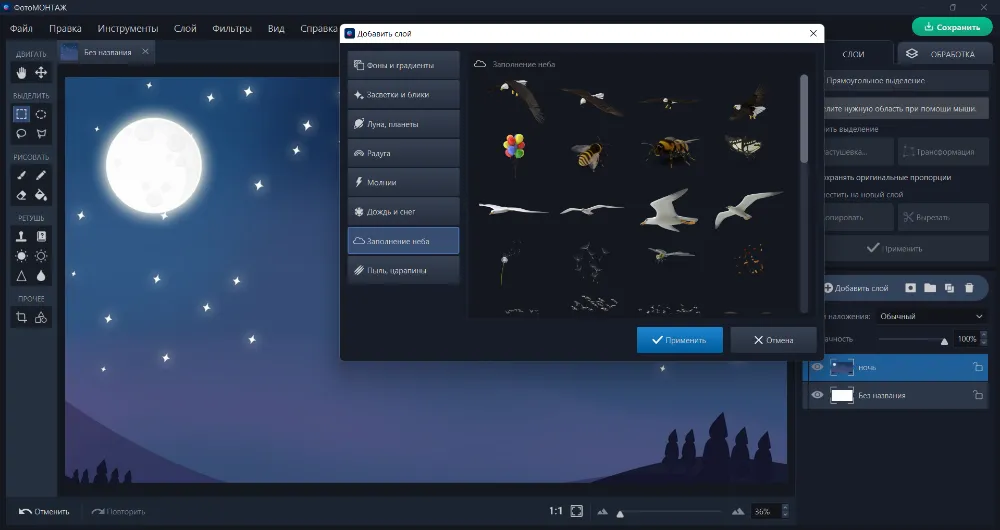
Нужна программа для рисования на компьютере для начинающих? Тогда рекомендуем присмотреться к ФотоМОНТАЖу: русскоязычный интерфейс, понятное расположение кнопок в меню и встроенные подсказки помогут быстро разобраться в программе. А набор готовых нарисованных элементов и текстур упростят процесс создания картинки с нуля. И особенно пригодятся тем, кто с карандашом на «вы».
Среди художественных средств в программе реализованы кисти, карандаши, заливка, ластик, градиенты, цветовая палитра, геометрические фигуры и линии. Редактор работает со слоями и масками и поддерживает работу с графическим планшетом, что является обязательным пунктом для компьютерной рисовалки. Кроме того, в ФотоМОНТАЖе имеются все необходимые средства для всесторонней обработки фотографий.

Рекомендуем
Топ-10 приложений и программ для ретуши фотографий
Читать статью
Преимущества
- много инструментов для обработки фотографий,
- полуавтоматизированный процесс замены фона,
- большая коллекция фильтров и эффектов,
- сохранение многослойных композиций в собственном формате.
Недостатки
- нет версии на ОС Mac.
Попробуйте программу для рисования изображений
5

Sai Paint Tool
9 – общая оценка
8Интерфейс
10Инструменты
10Качество рисунка
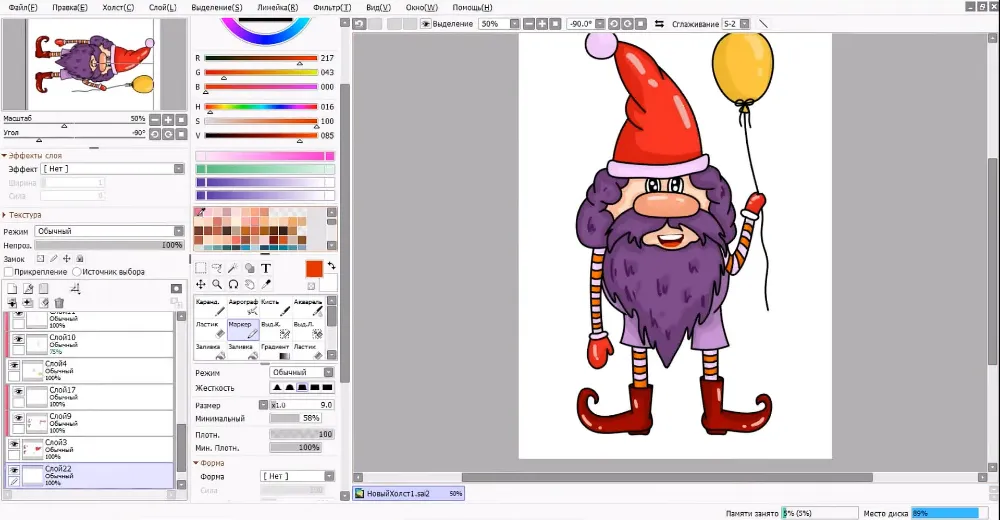
Среди бесплатных приложений для рисования на ПК Sai Paint Tool выделяется комбинацией простоты и мощного функционала. С программой комфортно работать даже новичку – все блоки на виду плюс есть раздел «Справка», откуда можно почерпнуть информацию о работе того или иного инструмента. В арсенале художника – цветовые палитры, кисти, карандаши, маркеры, градиенты, заливка, аэрограф, линии, кривые. Все эти художественные средства можно дополнительно настраивать.
В программе есть так называемый «векторный слой», при создании которого в меню появляются совсем другие инструменты. Они позволяют создавать точные обводки с точками привязки, благодаря чему линии можно поправлять, сдвигать, словом, всячески корректировать их положение. Интегрируется редактор исключительно с ОС Виндовс.
Преимущества
- наличие портативной версии,
- есть платная и бесплатная версии,
- широкий набор кистей.
Недостатки
- ряд ограничений в бесплатной версии,
- нет инструментов для работы с текстом,
- нужно специально скачивать русификатор, если хотите поменять язык на русский.
6

Photoshop
10 – общая оценка
10Интерфейс
10Инструменты
10Качество рисунка
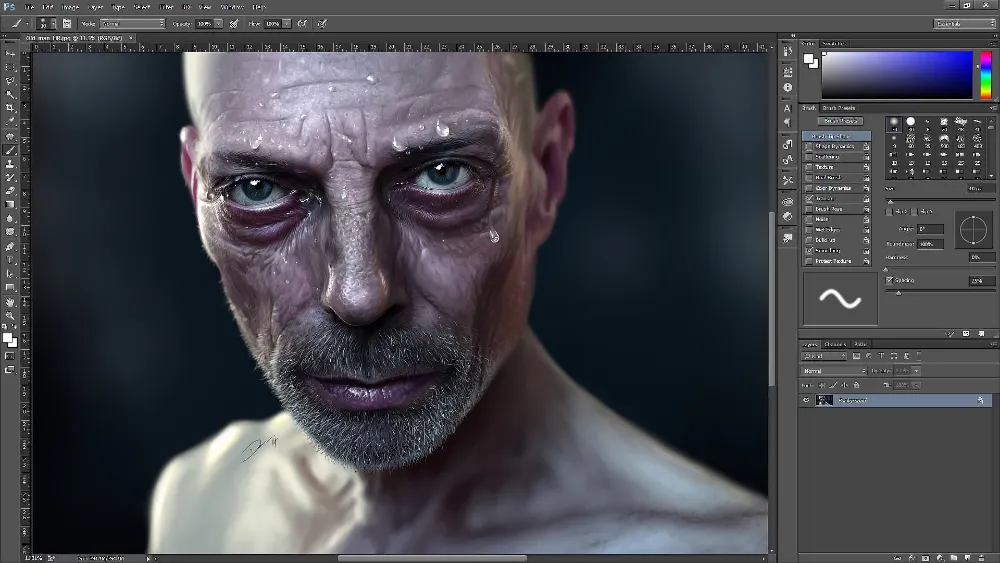
Не последнее место в нашем рейтинге занимает Фотошоп. Здесь есть все необходимое для художника – различные варианты кистей, которые можно всячески настраивать, загружать дополнительные наборы и создавать свои уникальные образцы. Для добавления яркости, насыщенности, тени, прорисовки объема дополнительно имеются корректирующие слои, эффекты слоя, режимы наложения. Есть векторные инструменты: фигуры, линии, перо, маски, средства трансформации объекта и перспективные сетки.
Фотошоп можно использовать в качестве программы для рисования на ноутбуке, планшете или стационарном компьютере. Функционал редактора позволяет создавать первоклассные рисунки и качественно обрабатывать фото.
Преимущества
- кросс-платформенность,
- поддержка графических планшетов,
- концепция слоев и масок,
- обширный функционал,
- есть официальный перевод на русский язык.
Недостатки
- невозможность приобретения лицензии в настоящее время.
7

Corel Painter
8 – общая оценка
7Интерфейс
10Инструменты
8Качество рисунка
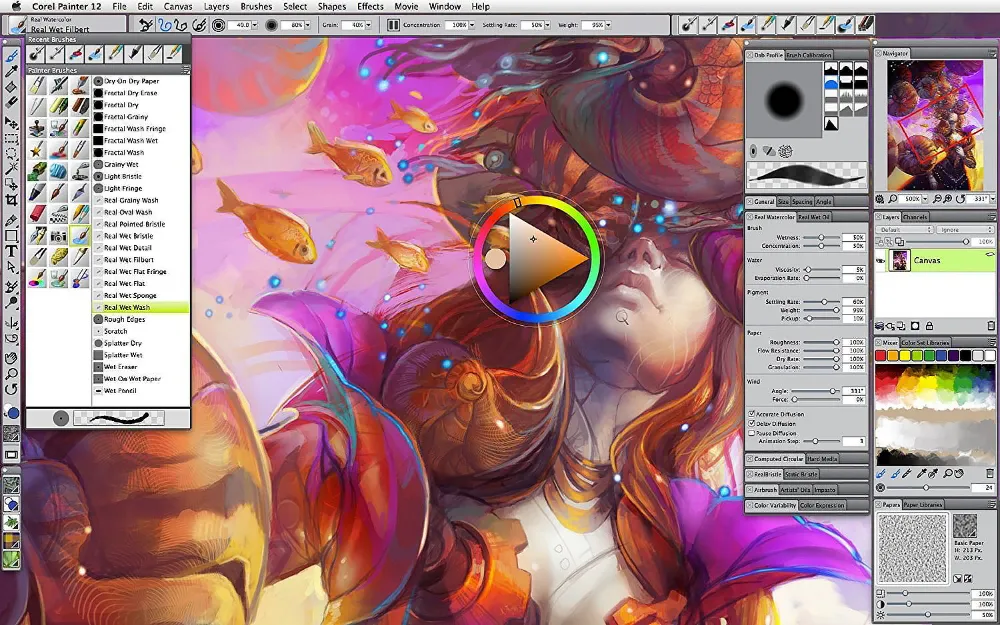
Профессиональное ПО для цифрового арта. В арсенале Corel Painter – сотни кистей, имитирующих мазки настоящих художественных материалов, а также различные фильтры и эффекты, которые можно накладывать на фотографии, превращая снимки в картины. Огромное количество кистей (около 900) размещено в отдельные категории (сухие, влажные и т.п.), а чтобы не запутаться в их обилии, есть возможность создавать кастомные панели – набор наиболее часто используемых в работе образцов. Панели гибко настраиваются, их можно передвигать по всей рабочей плоскости, менять ширину, высоту, размер иконок, объединять между собой.
Все кисти реагируют на силу нажатия пера, его наклон и даже вращение. От этого зависит толщина и интенсивность линии и много других параметров. Предусмотрен набор холстов различной текстуры, миксер для смешивания красок, перспективные сетки, направляющие и многое другое. Есть возможность задавать контрастность и освещение рабочего полотна, использовать функцию быстрого рисования, различные пресеты и шаблоны. Отдельно стоит упомянуть фильтры на основе AI, которые в один клик превратят вашу фотографию в произведение изобразительного искусства.
Преимущества
- высокий реализм при имитации традиционных средств живописи,
- гибкие настройки кистей,
- наличие 30-дневной бесплатной версии,
- удобная работа со слоями.
Недостатки
- высокие системные требования,
- для смены языка нужен русификатор.
8

Inkscape
10 – общая оценка
10Интерфейс
10Инструменты
10Качество рисунка
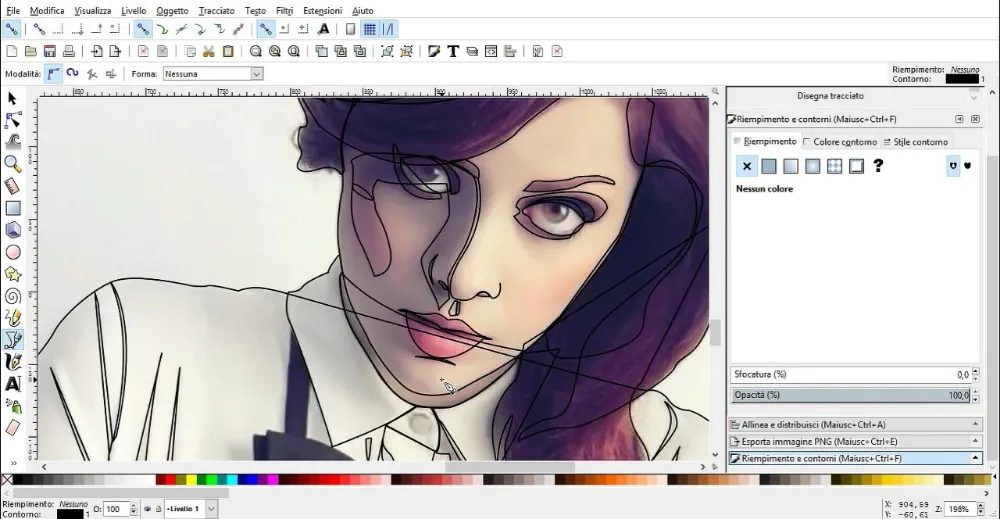
Если вы ищете бесплатные программы для рисования на ПК, работающие с векторной графикой, то Inkscape – это то, что нужно. Среди специализированных инструментов: каллиграфическое перо, кривые Безье, геометрические фигуры, корректор, аэрограф, заливка, градиент, а также средства добавления и коррекции текста.
Также есть возможность переводить в вектор растровые изображения. Каждый нарисованный элемент можно видоизменять: цвет, толщину контура, прозрачность, перемещать по холсту, поворачивать и масштабировать, накладывать эффекты и фильтры. Редактор является кросс-платформенным, а на официальном сайте собрано множество обучающих уроков.
Преимущества
- наличие русскоязычной локализации,
- обширный функционал по работе с векторной графикой.
Недостатки
- высокая ресурсоемкость,
- отсутствие поддержки файлов .eps.
9

Paint.NET
7 – общая оценка
7Интерфейс
7Инструменты
7Качество рисунка
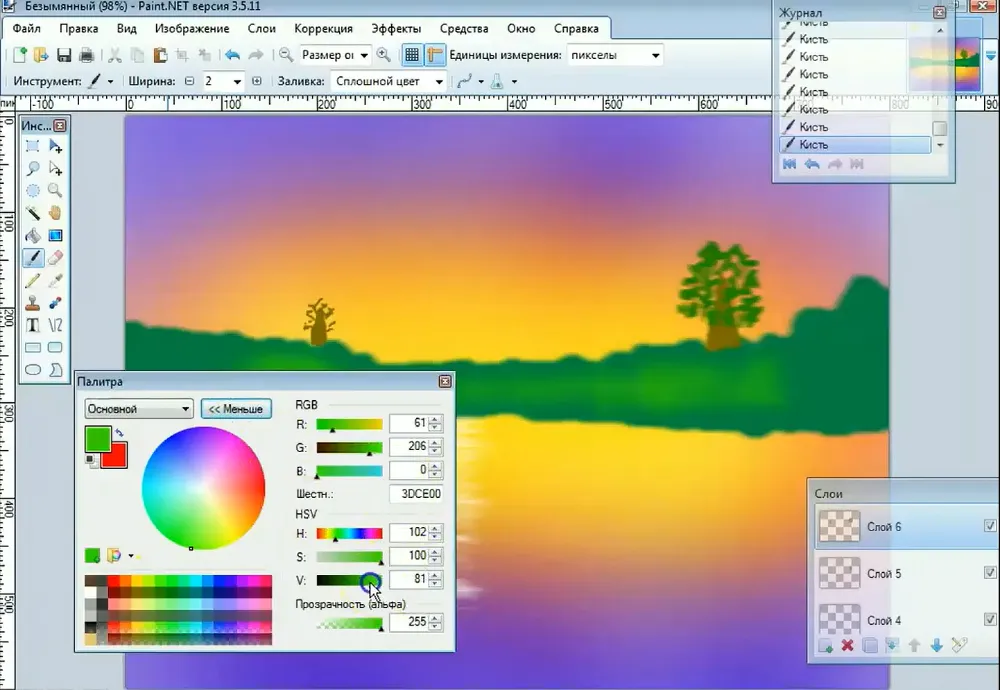
Paint.NET – довольно примитивное приложение для рисования на компьютере. В набор включены кисти, карандаши, заливка, фигуры и линии. Однако провести настройку кистей невозможно. Также очень неудобно контролировать их размер – для этого нужно вызывать выпадающий список. Имеется несколько стандартных фильтров: размытие, свечение, устранение эффекта красных глаз, что скорее подойдет для редактирования фотографий, чем для рисования. В программе реализована начальная поддержка слоев, функция добавления перспективы, возможность добавления текста на слой.
Преимущества
- бесплатность,
- полный и пошаговый откат совершенных действий,
- реагирует на силу нажима планшетного пера.
Недостатки
- нельзя добавлять или создавать свои кисти,
- скудный набор встроенных кистей, невозможность их настройки,
- нельзя применить локальное размытие,
- не интуитивно понятный интерфейс.
10

10Интерфейс
10Инструменты
10Качество рисунка
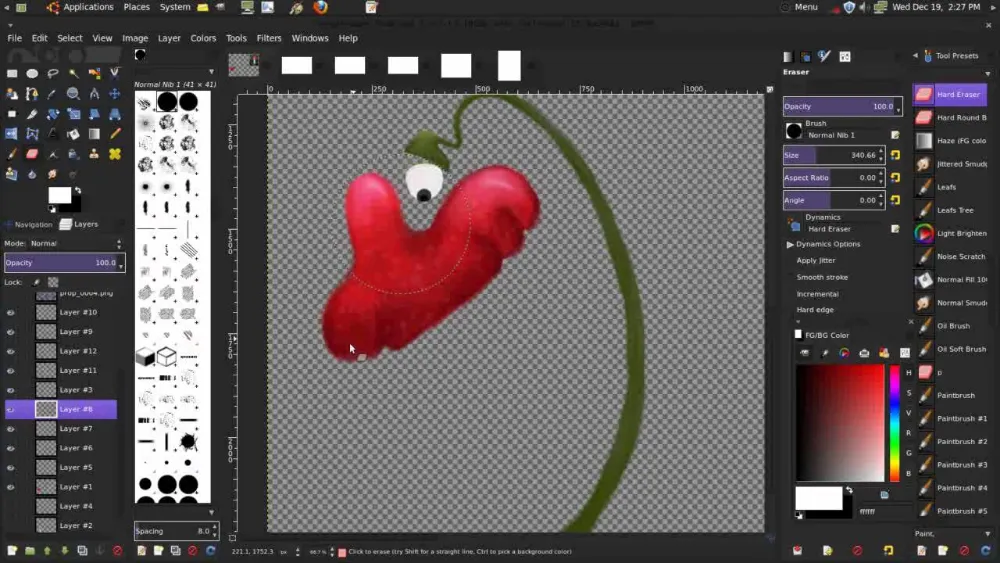
Популярный среди художников-фрилансеров редактор с внушительным функционалом. Вдобавок скачать программу для рисования на ПК можно абсолютно бесплатно. Gimp запускается как на Windows, так и на Mac. Для рисования предусмотрены перо, карандаш, кисть, аэрограф, заливки и градиенты. Кисти настраиваются по нескольким параметрам: прозрачности, интервалу, жесткости, углу наклона, сглаживанию, рассеиванию, форме и размеру. В программе можно создавать слои, менять им режимы наложения, использовать типичные для любого графического редактора фильтры.
Преимущества
- богатый функционал,
- реализована опция симметричного рисования,
- мультиформатность,
- кросс-платформенность,
- приятный интерфейс.
Недостатки
- нет поддержки плашечных цветов,
- отсутствие корректирующих слоев,
- нет полноценной поддержки цветовых моделей CIELAB и CIE XYZ.
11

Adobe Illustrator
10 – общая оценка
10Интерфейс
10Инструменты
10Качество рисунка
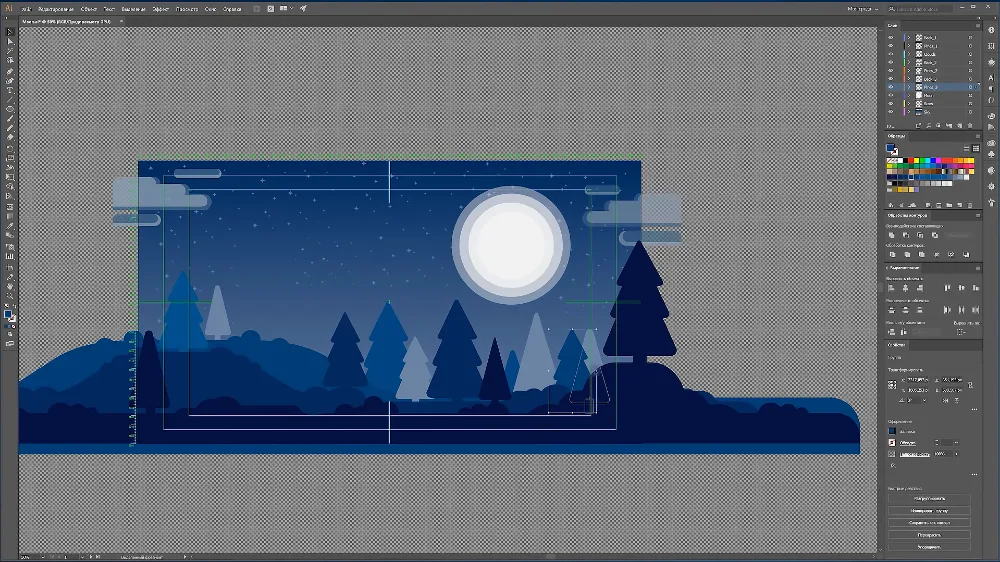
Профессиональный инструмент для художников, разработанный для работы с векторной графикой. В арсенале Adobe Illustrator: «Перо», «Кривизна», графические примитивы (линия, прямоугольник, эллипс, звезда, блик), «Карандаш», «Кисть», «Стирание контура», «Форма», «Сглаживание», «Ластик», «Ножницы», «Поворот» и т.п. Предусмотрена функция трассировки растровой графики, то есть перевода ее в векторное изображение.
С помощью удобного диалогового окна для печати можно контролировать процесс, разграничивая области, которые предназначены для печати, от тех, которые не будут печататься и экспортироваться. Также есть возможность создания собственных кистей. В программе удобно реализовывать дизайнерские проекты, создавать логотипы, баннеры, красивые надписи, иконки для сайтов, паттерны и, конечно же, иллюстрации.
Преимущества
- поддержка большого количества форматов,
- кросс-платформенность,
- добавление при необходимости в проекты растровой графики,
- совместимость с другими программами от Adobe.
Недостатки
- сложность освоения.
12

ArtRage
10 – общая оценка
10Интерфейс
10Инструменты
10Качество рисунка
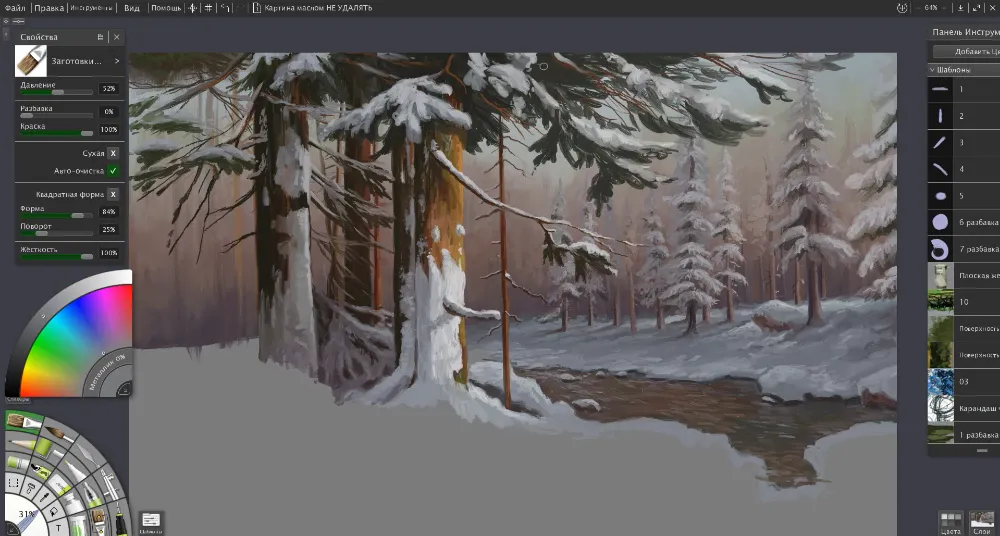
ArtRage — это цифровая студия художника с широким спектром инструментов, имитирующих работу традиционных средств живописи. Созданные в программе рисунки выглядят как настоящие картины, выполненные маслом, или акварелью, или карандашом, или пастельными мелками. Специальный инструмент «Мастихин» позволяет смешивать краски, легко создавая естественные текстуры.
Основной функционал программы базируется на коллекции кистей, которые можно всячески настраивать, влияя также на физиологию процесса рисования. Например, постепенное исчезновение краски при длительном использовании кисти, когда на ворсинках остается все меньше красящего вещества. Среди вспомогательных инструментов: трафареты, линейки, направляющие, перспектива, различные фильтры и эффекты. Программу можно использовать как приложение для рисования на ноутбуке, айпаде и даже смартфоне.
Преимущества
- создание сценариев,
- работа со слоями,
- наличие режимов наложения и эффектов слоя,
- возможность блокировки слоев,
- шаблоны холстов,
- пресеты для смешивания красок.
Недостатки
- не подходит для создания растровой графики,
- нестандартное меню.
13

Autodesk SketchBook Pro
8 – общая оценка
9Интерфейс
7Инструменты
8Качество рисунка
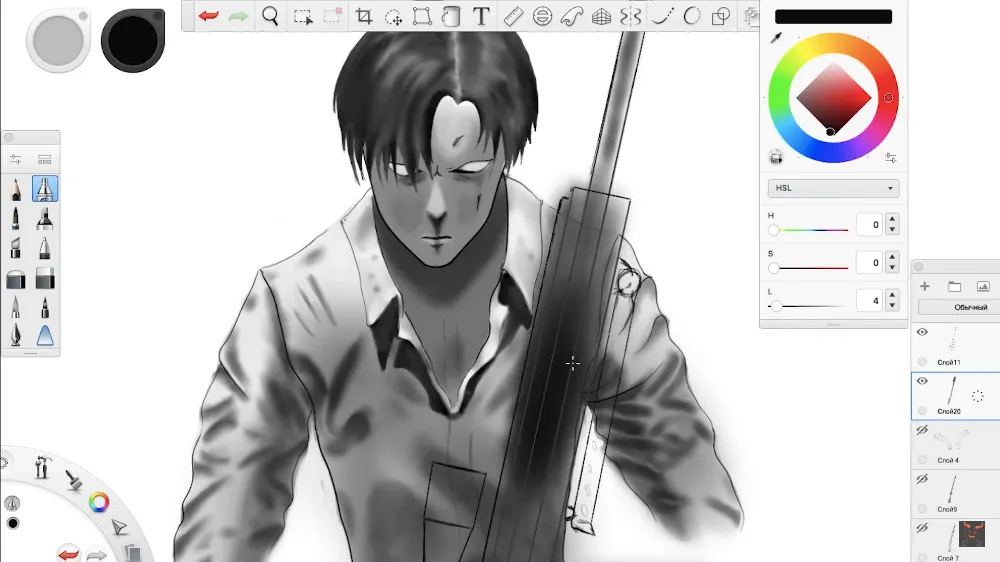
Autodesk SketchBook Pro – это программное обеспечение для создания растровой графики. В нем можно создавать рисунки, эскизы и анимированные проекты. Имеет пользовательский интерфейс с круговым меню и содержит такие художественные инструменты, как кисти, карандаши, маркеры, заливки и градиенты.
Благодаря чувствительности к нажиму планшетного пера можно создавать линии разной интенсивности, словно вы рисуете карандашом на бумаге. Редактор поддерживает слои с возможностью импорта/экспорта в Adobe Photoshop (psd). Кроме того, в программе есть функции, предназначенные для редактирования изображений.
Преимущества
- опция создания текстовых заметок и комментирования,
- работает на Mac и Windows (32/64 bit),
- наличие геометрических фигур,
- продвинутые настройки кистей.
Недостатки
- программа больше не поддерживается разработчиком.
14

BlackInk
9 – общая оценка
7Интерфейс
10Инструменты
10Качество рисунка
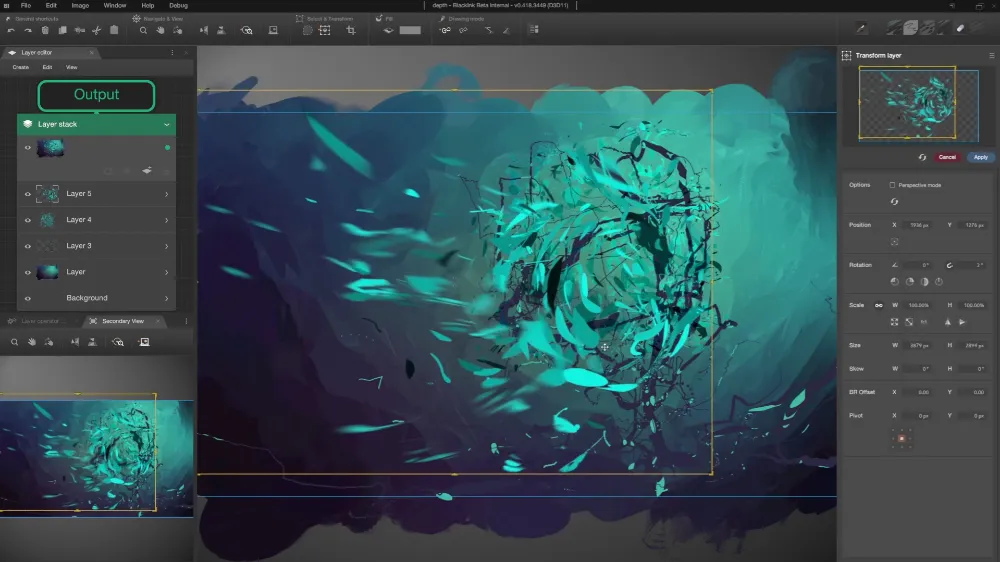
В меню этой программы разобраться будет непросто. На первый взгляд, интерфейс довольно лаконичен, но за ним скрывается целая лаборатория. Иногда, чтобы извлечь определенный инструмент, нужно доставать его, как матрешку. Это может показаться неудобным не только новичкам, но и профессионалам.
Основная особенность приложения BlackInk заключается в том, что кисти более абстрактны и не пытаются имитировать традиционную живопись. Благодаря так называемым контроллерам вы можете назначать поведение любому параметру, чтобы заставить действовать вашу кисть именно так, как вам хочется. Смешивайте значения, экспериментируйте с поворотами, масштабами и градиентами, и вы откроете для себя бесчисленное количество уникальных эффектов.
А при помощи встроенных абстрактных кистей, которые генерируют случайные повороты, углы и формы, вы можете создавать сюрреалистичные пейзажи, которые можно получить только машинным способом. Это похоже на создание компьютером фракталов, но только все элементы имеют неправильную форму и не повторяются.
Преимущества
- создание уникальных рисунков,
- неограниченные настройки кисти,
- технология векторного рендеринга, обеспечивающая точную передачу цвета.
Недостатки
- возможны сбои и зависания при запуске автоматического сохранения документа,
- сложно разобраться в меню.
15

MediBang Paint Pro
9 – общая оценка
9Интерфейс
9Инструменты
9Качество рисунка
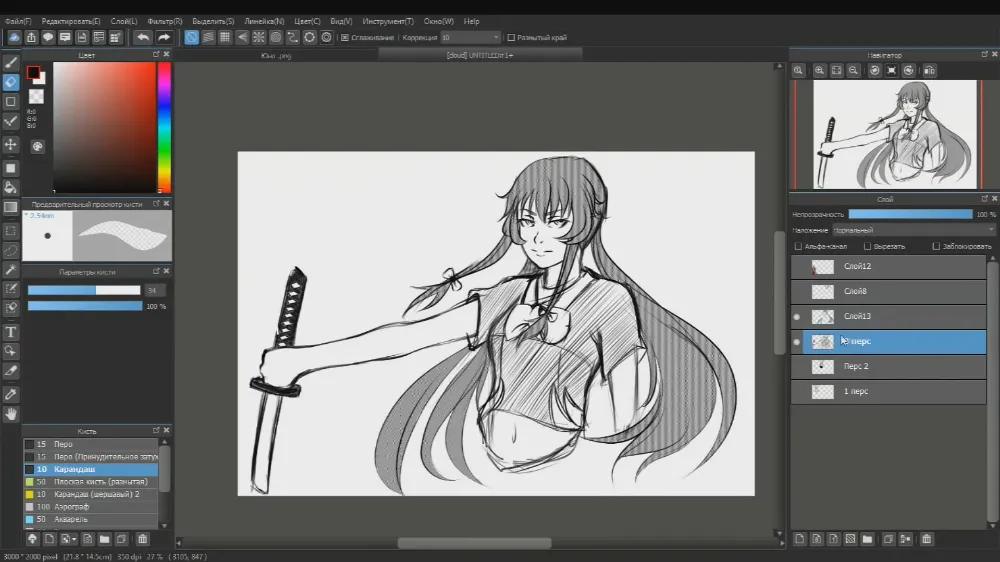
Эту программу-рисовалку на компьютер скачать можно бесплатно. MediBang Paint Pro предназначена для создания рисунков и комиксов. Имеет обширный инструментарий (около 50 кистей, более 800 фонов и текстур), специальные комикс-панели, разнообразные шрифты. При регистрации на официальном сайте открывается доступ к облачному хранилищу, куда можно сохранять уже готовые проекты, а также работать на нескольких устройствах над одним рисунком.
Преимущества
- функция коррекции линии,
- поддержка наиболее востребованных форматов,
- есть не только настольная версия, но и мобильная.
Недостатки
- часть функций доступна только после регистрации,
- ограниченная поддержка графических планшетов.
Подводим итоги
Мы рассмотрели топ лучших программ для рисования на ПК, среди которых был софт для начинающих и продвинутых пользователей. По многочисленным отзывам людей, разбирающихся в рисовании, лучшей программой для цифрового арта является Крита. У нее масса достоинств, начиная с огромного функционала, заканчивая абсолютной доступностью. Тем, кто только начал осваивать азы художественного мастерства, можно порекомендовать ФотоМОНТАЖ. В совокупности с простым интерфейсом и базовым набором рисовальных принадлежностей программа представляет собой хорошую возможность для старта. А вот для среднего уровня подойдет Sai Paint Tool. При достижении необходимого уровня навыков можно создавать настоящие шедевры.
Интересные статьи
Платные и бесплатные инструменты для опытных и начинающих художников.
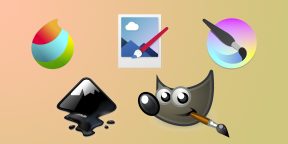
Бесплатные программы для рисования на компьютере
1. Krita
- Платформы: Windows, macOS, Linux.
Krita — это настолько продвинутая и функциональная программа для рисования, что не верится, что перед тобой не коммерческий продукт, а разработка с открытым исходным кодом. В этом редакторе есть поддержка слоёв, огромное количество кистей и инструментов, куча самых разных фильтров и эффектов.
Krita может использоваться для создания цифровой живописи, скетчей, картин, комиксов и даже рисованной покадровой анимации. Интерфейс удобно настраивается. Плюс ко всему Krita отлично работает с графическими планшетами.
Загрузить Krita →
2. GIMP
- Платформы: Windows, macOS, Linux.
Мощный, гибкий, настраиваемый растровый редактор с открытым исходным кодом. Правда, интерфейс и горячие клавиши тут своеобразные — привыкшим к Photoshop художникам придётся переучиваться.
В GIMP есть большинство инструментов, доступных в Photoshop: слои, маски, цветокоррекция, умное выделение, кисти, фильтры и гора других возможностей. Часть отсутствующих можно прикрутить с помощью сторонних расширений.
Загрузить GIMP →
3. Inkscape
- Платформы: Windows, macOS, Linux.
А вот это уже инструмент для создания векторной графики — бесплатный и опенсорсный аналог Adobe Illustrator. Он хорошо подходит для создания логотипов, значков, веб‑графики, векторных иллюстраций и прочих дизайнерских продуктов.
Inkscape содержит в себе всё для комфортного создания и редактирования векторных изображений: инструменты управления цветом и текстурами, слои, умное размещение и выравнивание объектов, а также возможность векторизировать растровые картинки.
Загрузить Inkscape →
4. Paint.NET
- Платформа: Windows.
Это, конечно, не полноценный аналог Photoshop, а, скорее, старый добрый Paint на стероидах, но для любительского рисования и его хватит.
Именно благодаря своей простоте Paint.NET хорошо подходит для начинающих художников. Плюс ко всему он способен быстро работать даже на маломощных устройствах.
Paint.NET поддерживает работу со слоями и обладает большим количеством эффектов. Здесь есть инструменты для размытия, стилизации, повышения чёткости и подавления шума, а при желании возможности программы можно расширить при помощи плагинов.
Загрузить Paint.NET →
5. MediBang Paint Pro
- Платформы: Windows, macOS.
Это специализированный инструмент, который придётся по душе создателям комиксов, аниме и манги. Приложение очень лёгкое, быстрое и при этом абсолютно бесплатное. В библиотеке MediBang Paint Pro больше 800 предустановленных фонов и шаблонов аниме‑тематики. Кроме того, здесь есть порядка 50 кистей и большой выбор бесплатных шрифтов.
Загрузить MediBang Paint Pro →
6. Gravit Designer
- Платформы: Windows, macOS, Linux, веб.
Gravit Designer — это довольно мощный и продвинутый, но при этом бесплатный редактор векторной графики. С его помощью можно легко создавать значки, логотипы, баннеры и прочие изображения. В приложении много инструментов: кривые, слои, формы, выделение и трансформация объектов, работа с текстом и шрифтами.
Помимо этого, в Gravit Designer есть встроенная библиотека векторных объектов, создаваемых пользователями. Их можно свободно задействовать в собственных работах. Ещё одна фишка приложения: при желании его можно запустить без установки, прямо в браузере через родной веб‑сервис Gravit.
Загрузить Gravit Designer →
7. MyPaint
- Платформы: Windows, macOS.
Быстрый растровый редактор с открытым исходным кодом. Работа построена так, чтобы вы фокусировались на процессе рисования, а не на блуждании по пунктам меню. MyPaint поддерживает графические планшеты, предлагает встроенную коллекцию кистей и возможность создания собственных.
Из других фишек программы можно выделить бесконечный холст, дублирование основных функций горячими клавишами и наглядный выбор цвета сразу под курсором.
Загрузить MyPaint →
Платные программы для рисования на компьютере
1. Affinity Designer
- Платформы: Windows, macOS.
- Цена: 49,99 доллара.
Редактор впечатляет своими возможностями. Настраиваемые панели и комбинации клавиш, удобная система поворота холста, из‑за которой кажется, что вы рисуете на настоящей бумаге, совместимость с графическими планшетами, эффекты теней, свечения, контура, скос — всего и не перечислить.
Affinity Designer определённо стоит попробовать тем, кто профессионально занимается графикой и дизайном и не хочет переплачивать за Photoshop.
Загрузить Affinity Designer →
2. BlackInk
- Платформа: Windows.
- Цена: 59,99 доллара.
Весьма своеобразная программа для рисования, которая отличается от прочих представленных здесь. BlackInk позволит вам рисовать невероятные картины с довольно необычным стилем. Да что там говорить, просто взгляните на созданные в редакторе изображения, и вы поймёте, что он позволяет творить искусство.
Вместо традиционных подходов к созданию растровых изображений BlackInk использует свой механизм. Так называемый Controller открывает невиданные возможности настройки кистей. Освоить его нелегко, но результат впечатлит вас.
Загрузить BlackInk →
3. Adobe Photoshop
- Платформы: Windows, macOS.
- Цена: подписка от 644 рублей в месяц.
Photoshop — это фактически стандарт в мире компьютерной графики, самая популярная программа для художников, дизайнеров и фотографов. О возможностях Photoshop говорить смысла нет: если с изображением можно что‑то сделать, то он это сделает.
Поскольку Photoshop является частью облачного сервиса Adobe Creative Cloud, вы легко можете пользоваться вашими кистями, цветами и стилями на всех устройствах — настройки синхронизируются буквально на лету. Вдобавок для Photoshop из‑за его популярности создана просто куча плагинов.
Единственное, что с детищем Adobe не так, — цена на подписку. Впрочем, этого следовало ожидать, ведь Photoshop — это самый мощный и продвинутый из всех растровых редакторов на свете.
Загрузить Adobe Photoshop →
4. Corel Painter
- Платформы: Windows, macOS.
- Цена: 429 долларов.
У всех на слуху Corel Draw — мощнейший профессиональный редактор векторной графики. Но у Corel есть ещё одно детище — растровый редактор Corel Painter, прекрасно подходящий для рисования. В этом редакторе есть множество удобных инструментов для работы с цветом, синтезирования текстур и клонирования объектов, а также кисти, холсты и слои.
Этот дорогой, но эффективный редактор для искушённых художников однозначно стоит своих денег.
Загрузить Corel Painter →
5. Sketchbook Pro
- Платформы: Windows, macOS.
- Цена: 1 790 рублей.
Мощный растровый редактор с интуитивным интерфейсом и большим набором инструментов, который подойдёт как для начинающих, так и для профессиональных художников. Sketchbook Pro может похвастаться сотнями кистей, собственными палитрами цветов и послойной обработкой изображений.
Разработчики уделили большое внимание пользовательскому опыту: в результате создаётся ощущение рисования на бумаге физическими кистями и другими художественными инструментами. При этом каждая кисть (или перо) настраиваются до мельчайших нюансов.
Загрузить Sketchbook Pro →
6. ArtRage
- Платформы: Windows, macOS.
- Цена: 29,9 доллара.
Простой инструмент для художественного рисования, позволяющий создавать реалистичные креативы. ArtRage очень точно имитирует такие техники работы с живописью, как масло, акварель, пастель, и обеспечивает максимально интуитивный процесс работы с ними.
Редактор даёт возможность полностью настроить все параметры рисунка и создать свой стиль. Присутствуют также функции редактирования вроде цветокоррекции, трансформации и других.
Загрузить ArtRage →
7. PaintTool SAI
- Платформа: Windows.
- Цена: 3 600 рублей.
Высокоскоростной японский редактор растровых изображений с поддержкой различных форматов, который подойдёт для создания манги, аниме и комиксов. PaintTool SAI позволяет одновременно обрабатывать сразу несколько файлов, умеет сглаживать линии, убирая небольшие огрехи, а также поддерживает рисование с помощью графических планшетов.
Программа хорошо оптимизирована и нетребовательна к ресурсам. А благодаря простоте и минималистичному интерфейсу должна понравиться начинающих художникам.
Загрузить PaintTool SAI →
Этот материал впервые был опубликован в октябре 2018 года. В сентябре 2021‑го мы обновили текст.
Читайте также 💻🎨🎥
- 8 лучших аудиоредакторов для музыки и голосовых дорожек
- 15 лучших графических редакторов, которые не стоят ни копейки
- 15 бесплатных видеоредакторов для компьютера и смартфона
- Онлайн-курсы и YouTube-каналы для тех, кто хочет научиться рисовать
- Как начать рисовать, если вы никогда этим не занимались



